
コミPo!でマンガ描いてみたその3・オリジナル画像の背景を透過させてみよう
その2はこちら。
さて前回、自作の似顔絵をBGImageフォルダにぶっ込んで、コミPo!内で使えるようにしましたが、ちょっとやり残していたことがあります。
まずこちらをご覧ください。夕焼けの空、生徒たちが「おねだり先生」のことを懐かしむというシーンです。が、肝心のおねだり先生の背景の白枠が残ってしまっていて、台無しですね。
これをなんとかしていきましょう。

具体的に言うと、おねだり先生の画像を右クリックで表示されるメニューから、「色変更」を選び…...、
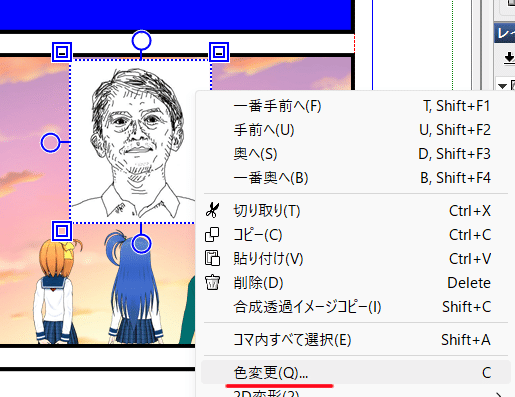
「色の透明化」というチェックをオンにすると、このようにあっさりと透明化が出来るのですが、これだと背景の白すべてを透明化するしかないため、ちょっとおかしな感じになり、使いづらいです。
人物の部分は白のまま残しておいて、背景だけ青で塗って、白ではなく青を透明化してみましょう。

というわけで元画像をお絵描きソフトで開き、

人物以外の部分を「領域 ー 多角形」で囲んで青で塗りつぶしました。
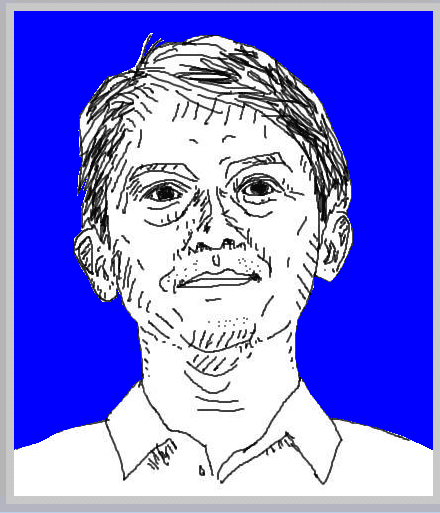
これを01blueという名前で、BGImageフォルダに格納します。
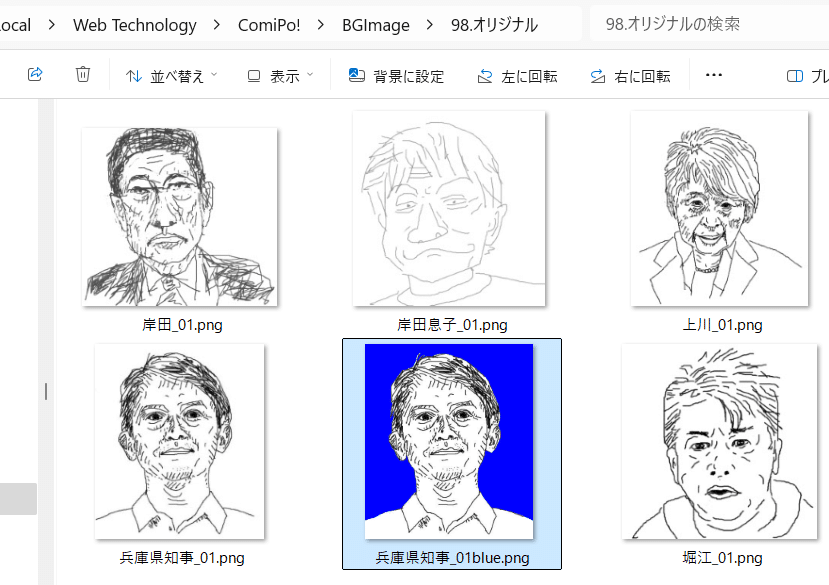
コミPo!を再起動し、保存しておいたおねだり先生のファイルを読み込み、背景青にした先生の画像を読み込み、「色の透明化」にチェック。透明化する色は、青(0,0,255)にします。
すると、出来ました! おねだり先生が、自然な感じで空に浮かび上がりましたね。

せっかくなので、先生の色を夕焼けになじませてみましょう。「色の増減」の所のバーを調整して、出来上がりです。感動的なシーンになりましたね。

セリフをつけて完成です!

ということで、今日はコミPo!でオリジナル画像を透過させてみる実験でした。
